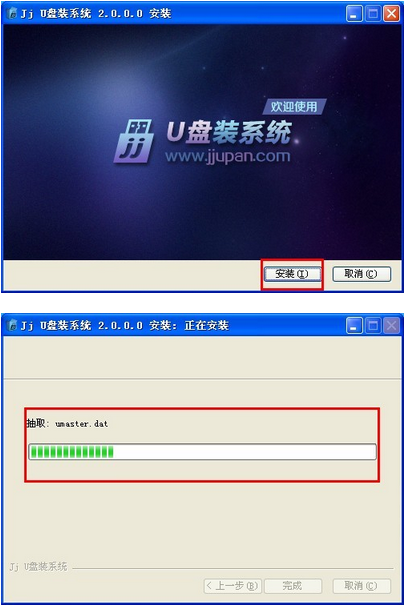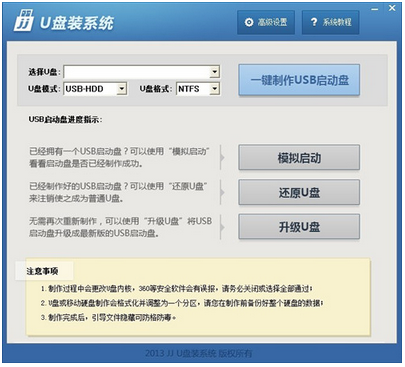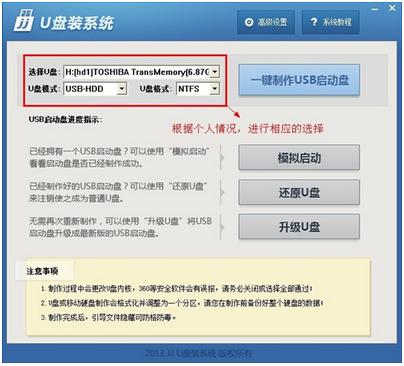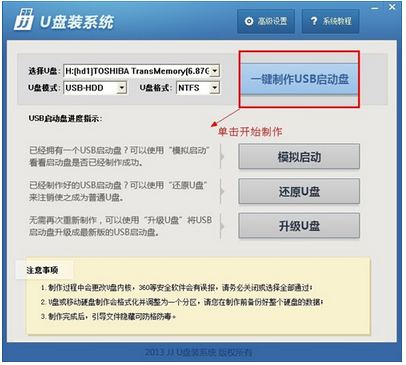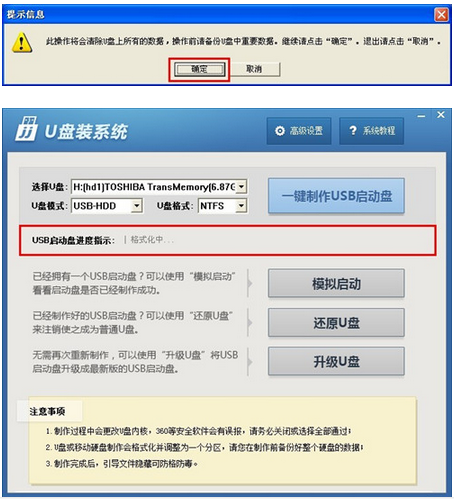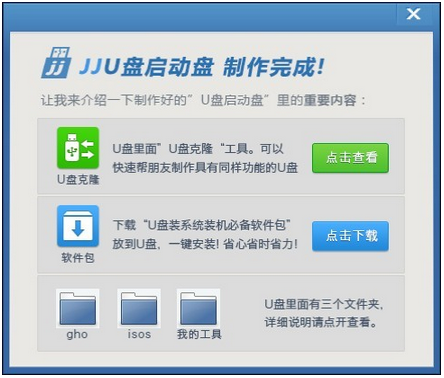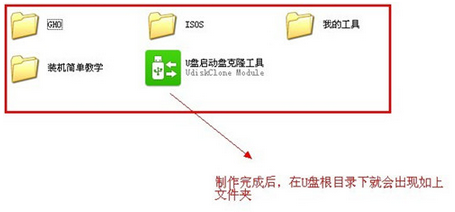如果你還在買系統盤使用光驅裝系統就真的out啦,長時間的等待,終於等來了JJU盤系統工具的更新了,新版本的工具在操作界面和產品功能兩個方面都做了很大的完善,下面就由小編教大家如何使用新版工具制作啟動U盤吧。
一、首先下載
小編推薦《JJU盤啟動盤制作工具》
二、安裝
1.雙擊上步中下載好的JJU盤系統的安裝文件“jjupan_2.0”,運行安裝程序。
2.單擊界面上的“安裝”按鈕,開始工具的安裝,如圖:
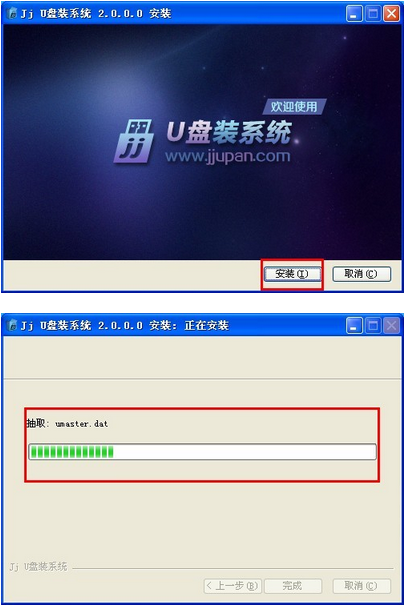
3.安裝完成後,在電腦桌面上就會顯示“JjU盤裝系統”快捷方式,並自動運行工具,如圖:
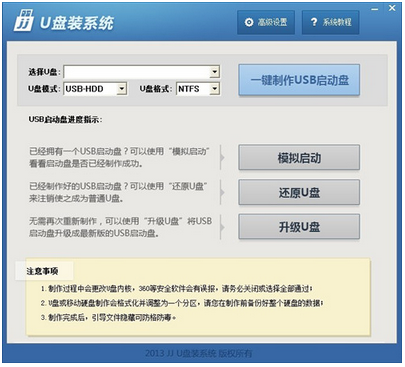
三、制作
1.雙擊運行電腦桌面上“JjU盤裝系統”的快捷方式。
2.然後可以根據個人情況,分別選擇U盤盤符、啟動模式和系統格式,如圖:
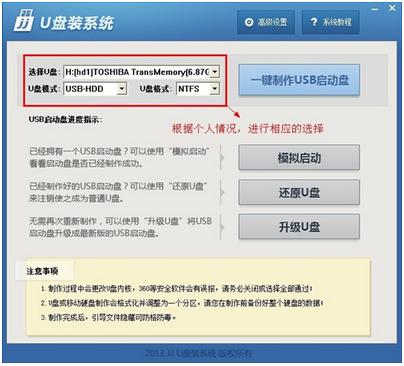
3.設置完成後,即可單擊“一鍵制作USB啟動盤”按鈕開始啟動U盤的制作,如圖:
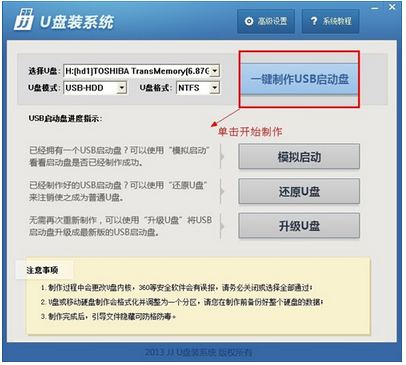
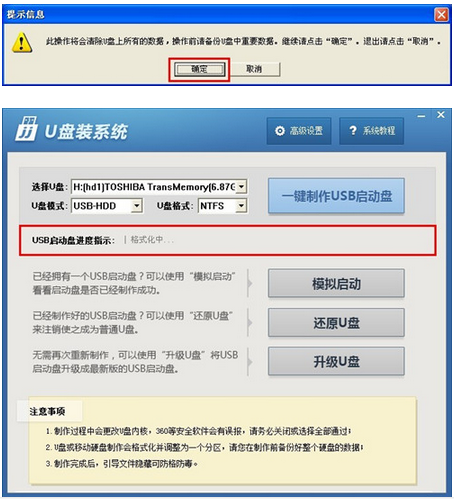
4.制作完成後,彈出一個新窗口,用戶可以根據窗口中的提示,進行相應的操作,如圖:
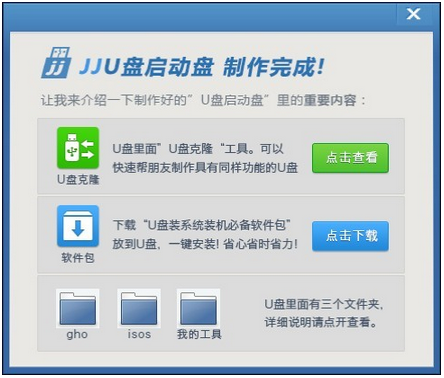
5.關閉制作工具,打開U盤,可以在U盤根目錄下,看到幾個重要的文件夾,如圖:
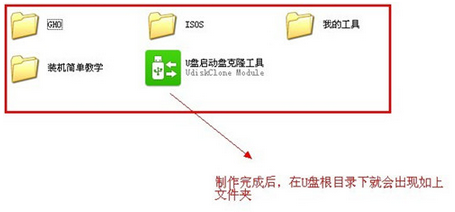
本文來自於【系統之家】 www.xp85.com